Στην επιφάνεια του, το προεπιλεγμένο πρόγραμμα προβολής εικόνων της Macφαίνεται λυπηρό. Σίγουρα, σας επιτρέπει να προβάλετε τις εικόνες σας και είναι στην πραγματικότητα το μοναδικό εργαλείο λήψης στιγμιότυπων οθόνης της Mac, αλλά δεν φαίνεται να είναι τόσο πλούσιο όσο θα έπρεπε. Αυτός είναι ίσως ο λόγος για τον οποίο μπορείτε συχνά να βρείτε μια ολόκληρη σειρά από εργαλεία οθόνης για Mac, αλλά Προεπισκόπηση μπορεί να κάνει περισσότερα. Αυτή η μικρή συμβουλή όχι μόνο σας δείχνει πώς να πάρετε ένα στιγμιότυπο οθόνης ολόκληρης της οθόνης σας μέσω Προεπισκόπηση, αλλά και πώς να αλλάξετε το μέγεθος της επιλεγμένης περιοχής οθόνης ανάλογα με τον άξονα y ή τον άξονα x και πώς να μετακινήσετε την περιοχή επιλογής σε ένα διαφορετικό τμήμα της οθόνης.
Η χρονικά καθυστερημένη λειτουργία οθόνης στο Mac Προεπισκόπηση είναι λιγότερο γνωστή, επειδή δεν υπάρχουν σύντομες συντομεύσεις για αυτό, όπως για την λήψη στιγμιότυπων οθόνης ολόκληρης της οθόνης ή για άλλες λειτουργίες λήψης με αυτόχθονα παράθυρα.
Χρονοκαθυστέρηση οθόνης
Για να τραβήξετε στιγμιαία ένα στιγμιότυπο οθόνης, Προεπισκόπηση πρέπει να είναι ενεργή. Παω σε Αρχείο> Λήψη οθόνης> Από ολόκληρη την οθόνη. Ένα μικρό χρονόμετρο θα εμφανιστεί στο κέντρο τουοθόνη, η οποία σας δίνει περίπου 10 δευτερόλεπτα για να κανονίσετε την οθόνη σε ό, τι θέλετε να τη συλλάβετε. Το στιγμιότυπο οθόνης αποθηκεύεται με τον ίδιο τρόπο όπως και όλα τα υπόλοιπα.

Αλλαγή μεγέθους περιοχής επιλογής Αναλογικά
Hit Command + Shift + 4 και μετακινήστε το crosshair για να περιγράψετε την περιοχή που θέλετε να τραβήξετε και μην αφήσετε το κουμπί του ποντικιού. Κρατώντας το κάτω, πατήστε το Επιλογή , και τώρα (κρατώντας ταυτόχρονα και τα δύο πλήκτρα Option)και το κουμπί του ποντικιού), μετακινήστε το ποντίκι προς τα μέσα ή προς τα έξω. Μόλις είστε ικανοποιημένοι με το μέγεθος, αφήστε το κουμπί του ποντικιού και το πλήκτρο Option που έχετε κρατήσει κάτω και το στιγμιότυπο οθόνης σας θα αποθηκευτεί.
Αλλαγή μεγέθους περιοχής επιλογής κατά μήκος του άξονα
Hit Command + Shift + 4 και σύρετε το crosshair. Όπως και πριν, δεν πρέπει να αφήσετε το κουμπί του ποντικιού μέχρι να τελειώσετε την αλλαγή μεγέθους και θέλετε να αποθηκεύσετε την εικόνα. Κρατήστε πατημένο το Μετατόπιση και μετακινήστε το αριστερά ή δεξιά. Η προεπισκόπηση αλλάζει μόνο κατά μήκος ενός άξονα ταυτόχρονα. Εάν δεν θέλετε να αλλάξετε το μέγεθος αριστερά / δεξιά, δηλαδή κατά μήκος του άξονα x, απελευθερώστε και πατήστε το πλήκτρο Shift για άλλη μια φορά και σύρετε το ποντίκι προς τα πάνω ή προς τα κάτω για να αλλάξετε το μέγεθος κατά μήκος του άξονα y. Μόλις η επιλεγμένη περιοχή μοιάζει με αυτό που θέλετε, αφήστε το πλήκτρο Shift και το κουμπί του ποντικιού.
Μετακίνηση περιοχής επιλογής σε οποιοδήποτε τμήμα της οθόνης
Χρησιμοποιώντας τη συντόμευση Command + Shift + 4, περιγράψτε τοπεριοχή που θέλετε να συλλάβετε. Παρόλο που κρατάτε πατημένο το κουμπί του ποντικιού, πατήστε το πλήκτρο διαστήματος (και κρατήστε το πατημένο), μετακινήστε το ποντίκι σας γύρω και η επιλογή θα μετακινηθεί μαζί του. Όταν αφήνετε το πλήκτρο διαστήματος, οι κινήσεις του ποντικιού αλλάζουν ξανά την περιοχή επιλογής. Εφόσον πατηθεί το πλήκτρο διαστήματος, το κιβώτιο σύλληψης μπορεί να μετακινηθεί.
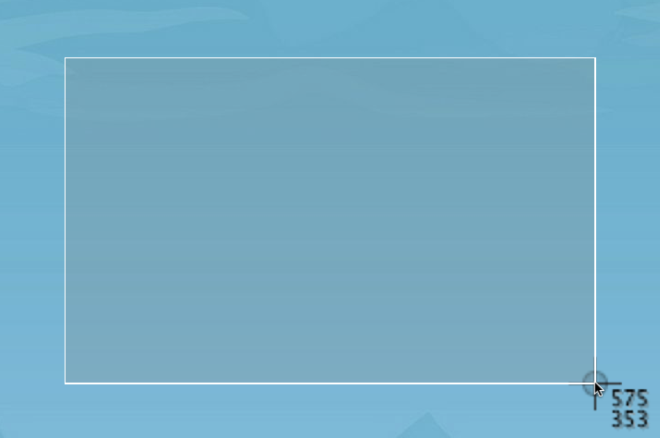
Αυτό δεν πρέπει να συγχέεται με το πώς καταγράφετεένα παράθυρο εφαρμογής ή ένα στοιχείο επιφάνειας εργασίας. Η εντολή + Shift + 4 ακολουθούμενη από το πλήκτρο διαστήματος πρέπει να πατηθεί πριν από την εμφάνιση μιας περιοχής. Η μετακίνηση της περιοχής επιλογής πραγματοποιείται πατώντας το πλήκτρο διαστήματος μετά την επιλογή της περιοχής. Προεπισκόπηση σίγουρα πακέτα λίγο περισσότερο από ό, τι φαίνεται να κάνει στην επιφάνεια!












Σχόλια